时间:2023-04-01 09:28:42 作者:娜娜 来源:系统之家 1. 扫描二维码随时看资讯 2. 请使用手机浏览器访问: https://m.xitongzhijia.net/xtjc/20230401/284618.html 手机查看 评论 反馈
Excel是我们最常用到的表格数据处理工具,有时候我们还需要将编辑好的表格进行打印,但是有小伙伴想要打印表格时每页都有标题和表头,那么应该如何设置呢?不清楚应该如何设置的小伙伴们就来看看下面这篇交教程吧。
具体操作如下:
1、我们先在电脑中找到需要设置的表格文档,右键单击该文档,然后选择“打开方式”,再点击“Excel”选项。
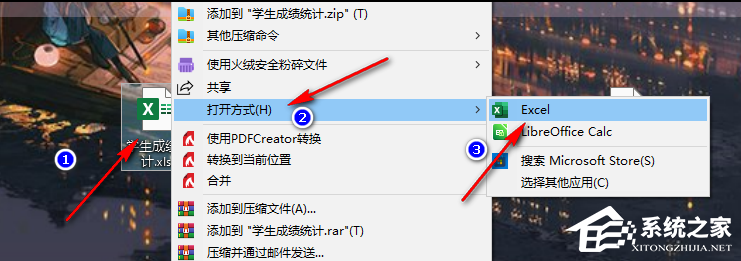
2、进入Excel页面之后,我们在该页面先选找到“页面布局”工具,点击打开该工具。
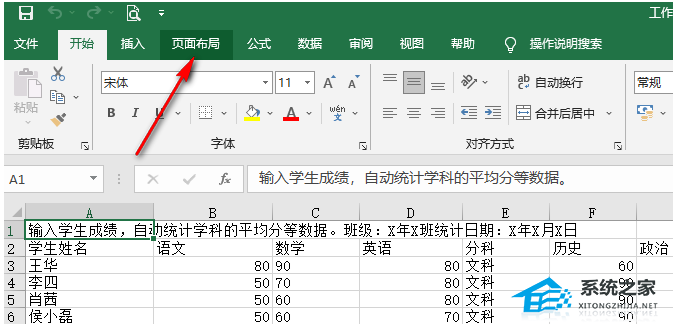
3、打开该工具之后,我们再在页面布局的子工具栏中找到“打印标题”选项,点击打开该选项。
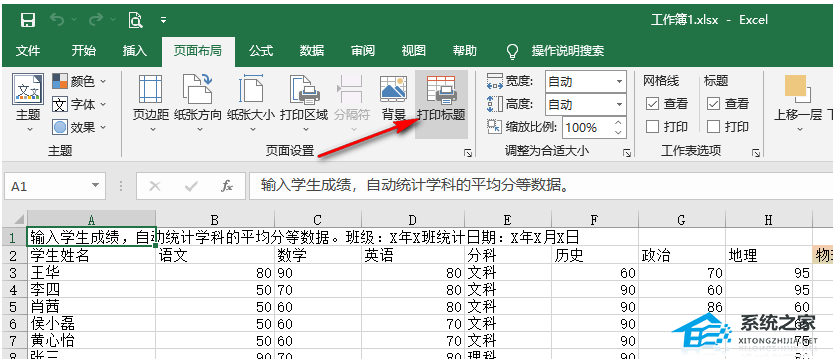
4、打开“打印标题”选项之后,我们在“工作表”页面中先点击“顶端标题行”选项,然后在表格中选中标题行,接着点击页面下方的“确定”选项。
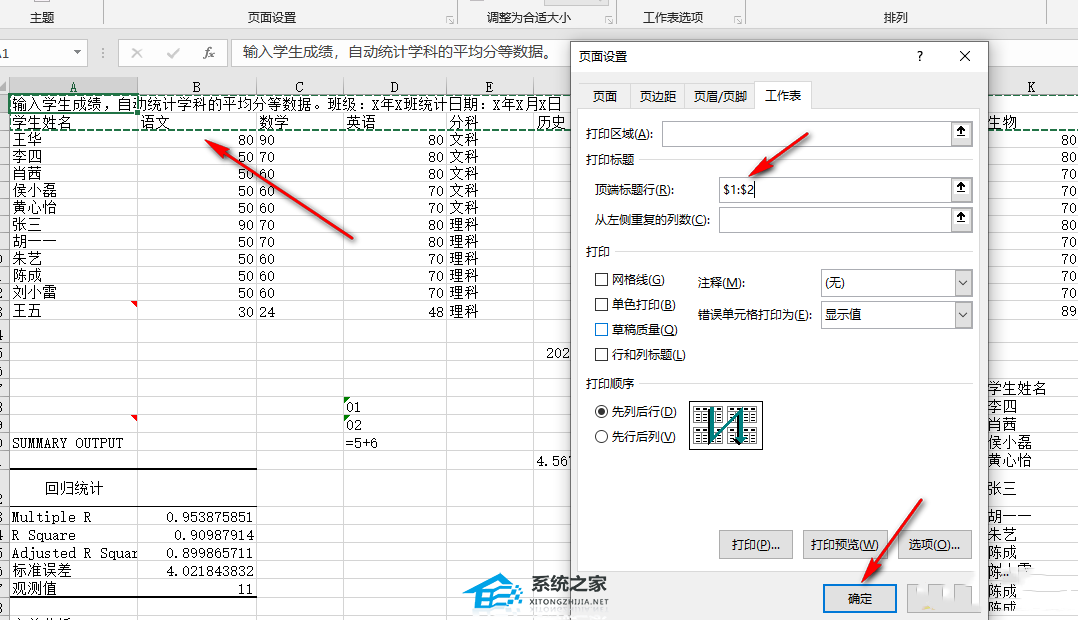
5、最后我们在打印预览中就能看到每一页的开头都带有标题的样子了。
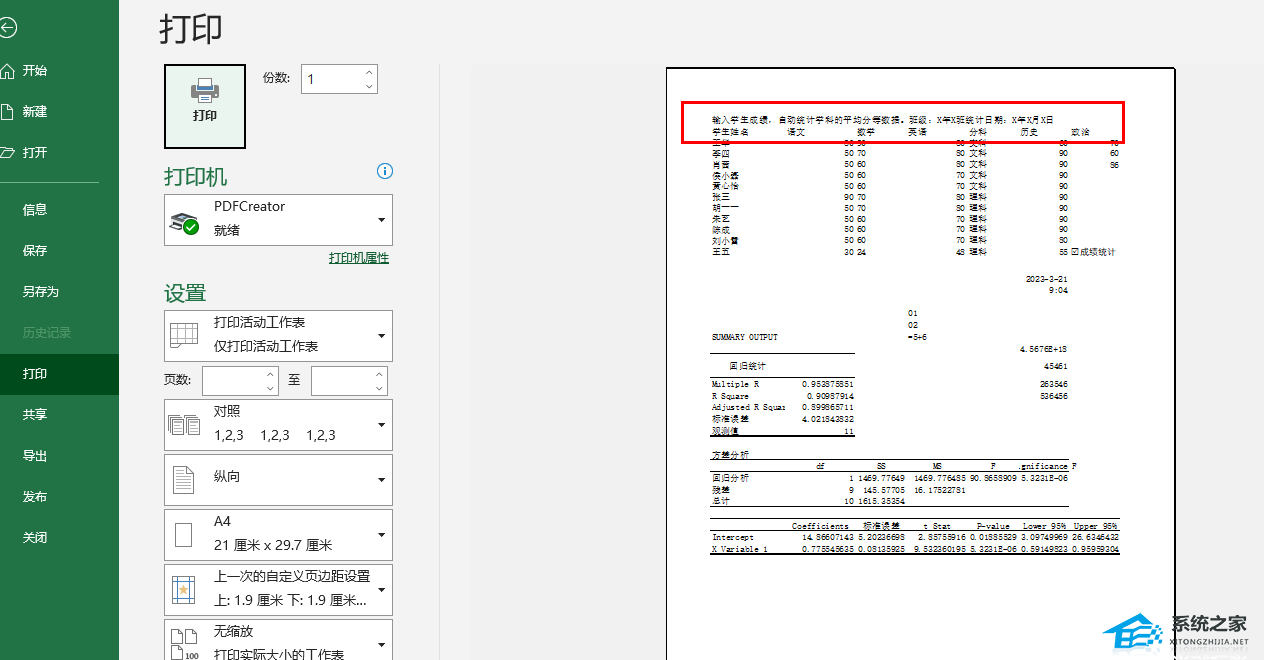
以上就是系统之家小编为你带来的关于“Excel打印每页都有标题和表头的设置教程”的全部内容了,希望可以解决你的问题,感谢您的阅读,更多精彩内容请关注系统之家官网。
发表评论
共0条
评论就这些咯,让大家也知道你的独特见解
立即评论以上留言仅代表用户个人观点,不代表系统之家立场